Comment configurer votre fournisseur de streaming Icecast
Étape 1 : Dans votre administrateur WordPress, modifiez ou créez votre chaîne radio
Étape 2 : Sélectionnez Icecast dans le menu déroulant Type de serveur.
Étape 3 : Vous devez maintenant créer votre URL STATS.
Icecast peut avoir n'importe quelle URL personnalisée, mais le point de terminaison STATS par défaut est
/status-json.xsl
Vous devez ajouter le point de terminaison (copiez-le ci-dessus) et attachez-le à la fin de votre URL Icecast, vous devriez pouvoir voir les données json.
Vérifiez la validité de vos données Json
La page JSON doit ressembler à ceci :
Vous pouvez copier le contenu de la page et le coller dans le site Web pour vérifier s'il est correct.
http://jsonviewer.stack.hu/
Après l'avoir collé, cliquez sur "Visionneuse" et vous devriez voir le contenu formaté, comme cet exemple de serveur Icecast multicanal :
Si à la place vous voyez une erreur, comme celle-ci :
cela signifie que votre formatage JSON est cassé, et cela est généralement causépar une erreur logicielle sur votre serveur de streaming. Vous devriez prendre quelques captures d'écran et contacter votre fournisseur de streaming, en lui demandant lui de corriger le problème.
Page Icecast (non requise dans les paramètres) :
http://123.123.79.181:4090/
URL MP3 :
http://123.123.71.79.181.79.181:4090/live
URL json Icecast :
http://123.123.79.181:4090/status-json.xsl
Chaîne Icecast : 1
Point de montage Icecast : non requis
Points de terminaison alternatifs
Le point de terminaison standard pour la page de statistiques Icecast est /stats-json.xsl, mais certains peuvent utiliser :
- stats-json.xsl
- status.xsl
- status-json.xsl
- stats.xsl
Comme n'importe quel fournisseur de streaming peut utiliser une URL personnalisée.
Si vous ne connaissez pas l'URL JSON correcte du statut Icecast, vous devez demander à votre fournisseur de streaming (votre fournisseur de diffusion), car l'adresse peut être n'importe quoi, comme
/white-unicorn-flying.xsl
donc, si vous ne connaissez pas l'URL exacte des statistiques de votre chaîne Icecast, seul votre fournisseur peut vous fournir cette information.
Point de montage et canaux Icecast
Certains formats Icecast utilisent différentes URL de point de sortie pour les données, d'autres utilisent toujours la même URL, contenant les titres des chansons de chaque chaîne.
Il n'y a pas de norme fixe pour cela, car cela dépend de l'administrateur système, vous devrez donc peut-être vérifier la structure de votre flux pour trouver les bons paramètres.
Ceci est un exemple de page icecast multicanal
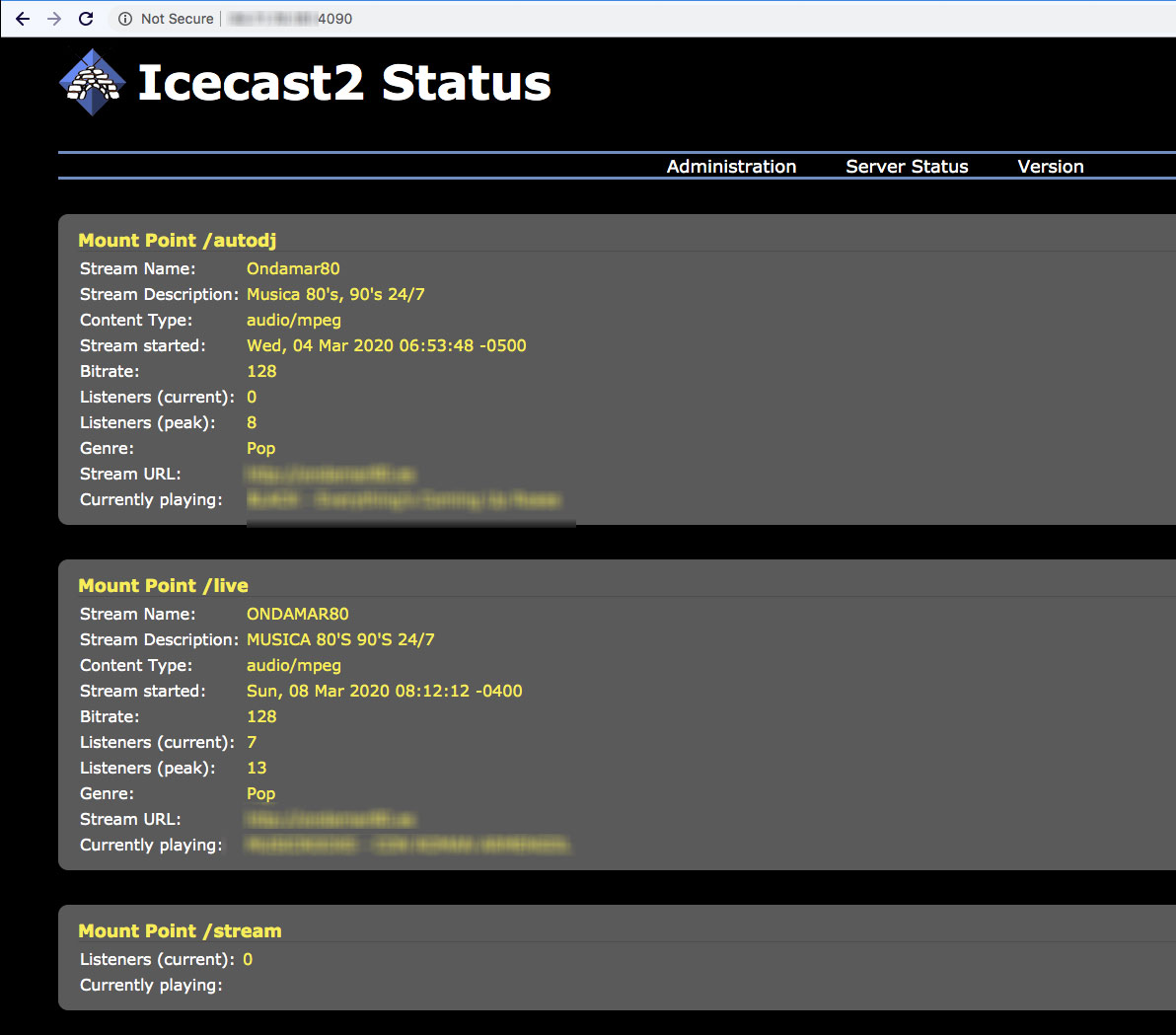
Pour connaître les paramètres corrects, vous pouvez ouvrir le fichier de statistiques, copier la sortie json et la coller sur jsonviewer
Exemple de

Dans cet exemple, aucun point de montage n'est requis, mais il existe plusieurs canaux. Vous pouvez définir l'ID de chaîne numérique des bons titres de chansons dans les paramètres de votre chaîne.
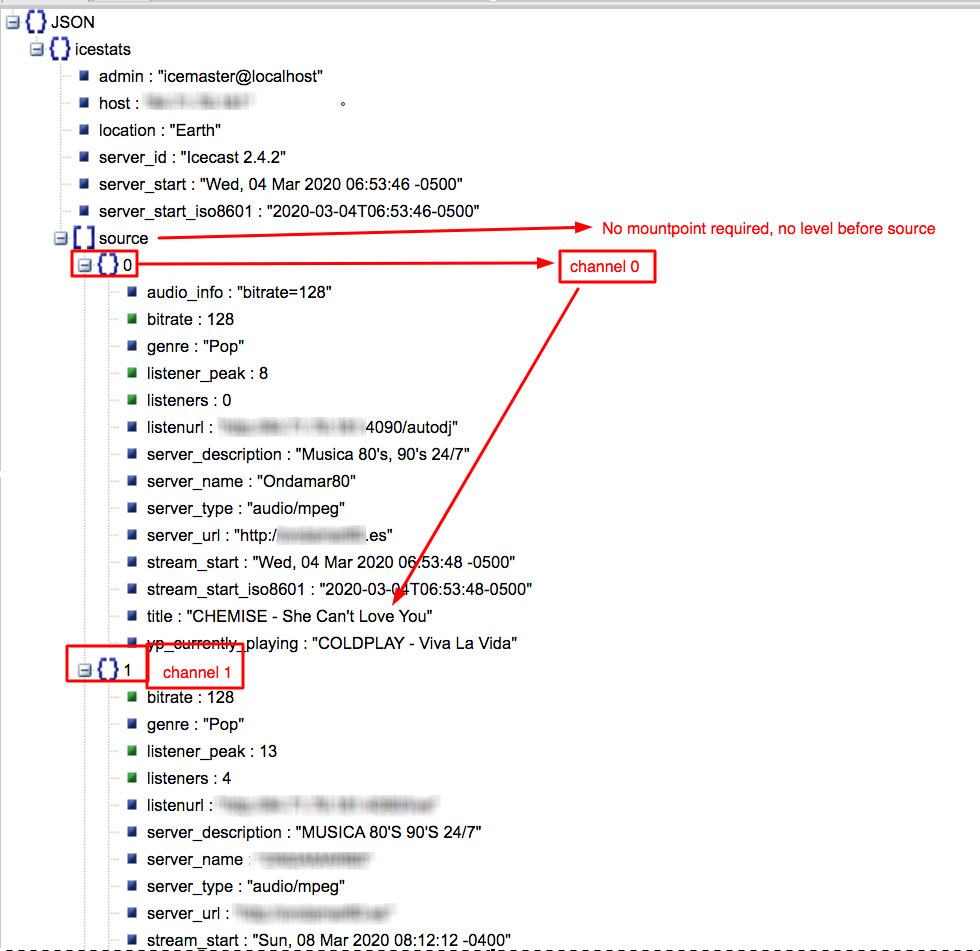
Dépannage :
- Si vous ne voyez pas les titres, la première chose à faire est de vérifier la page status-json.xsl. Ouvrez-le dans le navigateur et assurez-vous que vous pouvez voir les données Json (voir les captures d'écran ci-dessus)
- Si votre site Web est HTTPS et que votre flux est HTTP, vous ne pouvez généralement pas afficher les titres, ni écouter la musique. Dans ce cas, vous pouvez mettre le site en http ou changer de fournisseur de streaming.
- Si le protocole est correct et que vous voyez les données JSON, mais qu'aucun titre n'apparaît, votre fournisseur bloque peut-être l'accès en raison de mauvaises politiques de partage des ressources d'origine croisée (CORS).
Cela signifie qu'il manque à votre serveur Icecast une petite ligne de code permettant à votre site web de lire les titres des chansons.
Pour vérifier cela, ouvrez la console javascript du navigateur, et vérifiez si vous voyez une erreur mentionnant un bloc CORS empêchant l'accès.
Dans ce cas, vous pouvez essayer le proxy (assurez-vous que votre serveur Web le permet) et/ou éventuellement demander à votre fournisseur de streaming d'activer les politiques CORS sur le serveur (c'est ainsi que cela devrait être )
https://enable-cors.org/server .html - Si votre flux est HTTPS, votre site Web est HTTPS et votre page Icecast est HTTP, vous ne pouvez généralement pas afficher les titres sans utiliser le proxy.
Ce serait bien mieux si vous utilisiez un fournisseur de streaming qui vous donne un accès HTTPS, mais vous pouvez également essayer notre proxy (activez le proxy dans les paramètres de la chaîne). - Si le proxy ne fonctionne pas non plus, veuillez demander à votre fournisseur d'hébergement de site Web (où vous avez acheté votre domaine et/ou votre hébergement) de vous assurer que votre site Web peut se connecter, côté serveur, au port du canal shoutcast. Dans l'exemple ci-dessus, le canal est 8000, vous devez donc vérifier auprès de votre fournisseur de serveur de site Web que votre site peut se connecter, côté serveur via cUrl, en utilisant le port 8000.
- Si votre fournisseur de streaming a un flux HTTPS mais que le certificat est invalide, votre navigateur refusera la connexion, pour des raisons de sécurité évidentes. Vous pouvez vérifier cette condition en ouvrant l'url https de votre page de Streaming sur le navigateur.
- Si vous avez encore besoin d'aide pour configurer votre radio, veuillez contacter notre service d'assistance.































